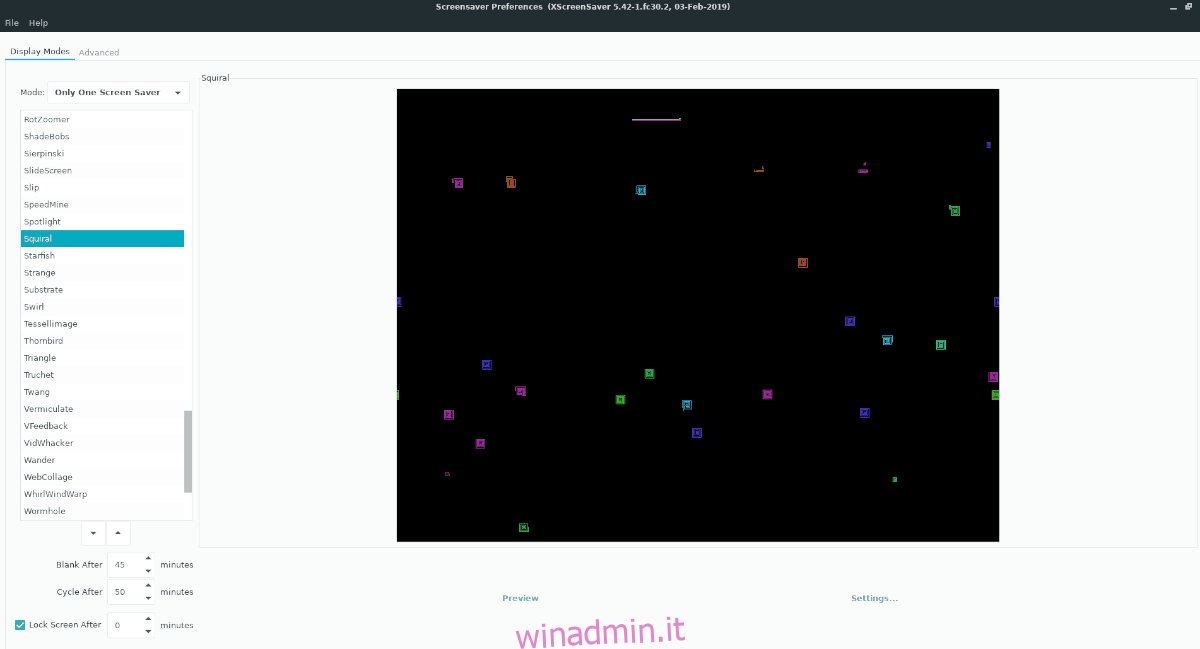L’ambiente desktop XFCE, per quanto buono è, fondamentalmente è ancora costruito su una tecnologia più vecchia di quelle come Gnome Shell o KDE Plasma 5. Questo fatto mostra soprattutto con la sua scelta di usare gli screensaver, piuttosto che un moderno modo di blocco dello schermo di fare le cose. Tuttavia, sebbene l’utilizzo di uno screensaver possa essere considerato obsoleto, XFCE4 lo fa bene offrendo agli utenti Xscreensaver, uno strumento salvaschermo facilmente configurabile e personalizzabile.
Sommario:
Cambia lo screensaver
Per modificare le opzioni del tuo salvaschermo sul desktop XFCE, dovrai accedere alla finestra delle impostazioni principali. Per accedere a quest’area, aprire il menu dell’applicazione e fare clic sull’icona delle impostazioni. In alternativa, premi Alt + F2 sulla tastiera per visualizzare il menu di avvio rapido. Quindi, scrivi “xfce4-settings-manager” e premi Invio per aprire le impostazioni immediatamente.
Con la finestra delle impostazioni principali aperta sul desktop XFCE, scorrere l’elenco delle opzioni sullo schermo fino a trovare “Screensaver”. Fare doppio clic sull’icona “Screensaver” per accedere all’area di configurazione per XFCE e Xscreensaver.
Nelle impostazioni del salvaschermo per XFCE, vedrai molte opzioni diverse tra cui scegliere. Ignora tutte le opzioni e cerca l’elenco a destra. In questo elenco, ci sono diversi salvaschermi tra cui scegliere. Sentiti libero di deselezionare le caselle degli screensaver per quelli che non desideri.
Oppure, per impostare Xscreensaver solo per utilizzare uno screensaver, trova il menu “Modalità” e fai clic sulla freccia a discesa. Da qui, guarda il menu e cambialo da “Salvaschermo casuale” a “Solo un salvaschermo”.

Una volta che il sistema Xscreensaver è impostato su “Only One Screensaver”, scorrere l’elenco dei diversi screensaver sulla sinistra e selezionare lo screensaver che si desidera utilizzare su XFCE con il sistema Xscreensaver.
Cambia i trigger del salvaschermo
Per impostazione predefinita, lo screensaver XFCE è configurato per attivarsi dopo circa 10 minuti di inattività. Per molti utenti, 10 minuti sono troppo presto, poiché molti spesso si siedono ai loro computer, leggendo qualcosa solo per essere interrotti da uno screensaver.
Se il limite di tempo predefinito ti infastidisce, sarai felice di sapere che è possibile modificare e modificare il tempo di attivazione di Xscreensaver. Per fare ciò, apri le impostazioni dello screensaver in XFCE e raggiungi l’area “Vuota dopo” nella parte inferiore sinistra della finestra.

Per impostare il tempo di attivazione dello screensaver, fare clic sulla casella di testo e modificarlo da 10 minuti a un numero più alto. Quindi, chiudere la finestra poiché le impostazioni verranno applicate automaticamente al sistema.
Intervallo di cambio salvaschermo
Se stai usando XScreensaver su XFCE e hai “Random Screensaver” abilitato, ma non ti piace la velocità con cui il sistema passa da uno screensaver all’altro, puoi cambiarlo andando alle impostazioni “Cycle After” per Xscreensaver.
Per accedere alle impostazioni “Cycle After”, apri le impostazioni XFCE sul desktop Linux e vai alle impostazioni di Xscreensaver e cerca “Cycle After” nella parte inferiore della finestra, nell’area “Blank After”.
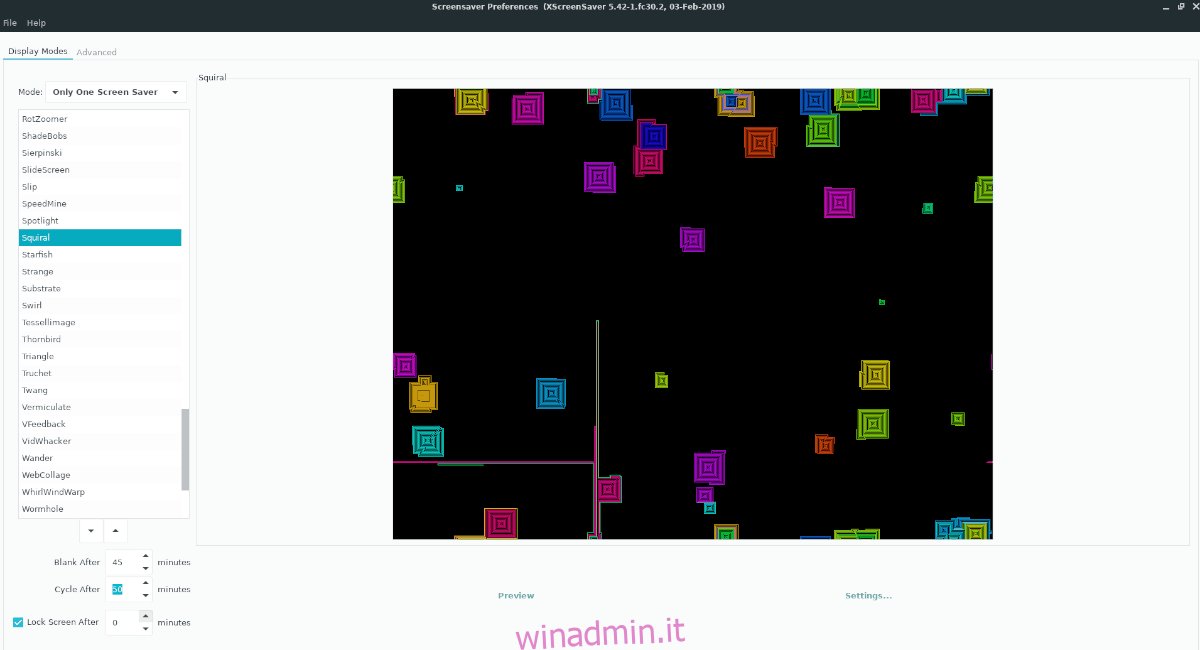
Le impostazioni predefinite per Xscreensaver per cambiare da uno screensaver a un altro sono di circa 10 minuti. Se desideri che il sistema esegua l’operazione più rapidamente, modifica il numero con un valore inferiore a 10 minuti. Oppure, per modificarlo più lentamente, impostarlo su un numero superiore a 10 minuti.
Una volta aggiunto il nuovo numero a “Cycle After” nelle impostazioni di Xscreensaver, il sistema dovrebbe adottare automaticamente le ultime modifiche.
Disattiva lo screensaver
Potresti voler disabilitare del tutto il sistema Xscreensaver dal tuo ambiente desktop XFCE se odi gli screensaver e non vuoi vedere strane forme e video riprodotti quando il tuo computer entra in modalità inattiva. È comprensibile; gli screensaver non sono per tutti.
Esistono due modi per disattivare il sistema Xscreensaver su XFCE. In questa sezione, ti mostreremo entrambi i modi per farlo.
Metodo 1 – Disattiva completamente Xscreensaver
Per disattivare Xscreensaver in modo che il sistema non entri mai in vigore, apri le impostazioni dello screensaver in XFCE. Quindi, da lì, individua il pulsante del menu a discesa “Modalità” e fai clic con il mouse per visualizzare le opzioni.
Nel menu delle opzioni, trova “Disattiva salvaschermo” e selezionalo per disattivare definitivamente Xscreensaver per l’ambiente desktop XFCE.
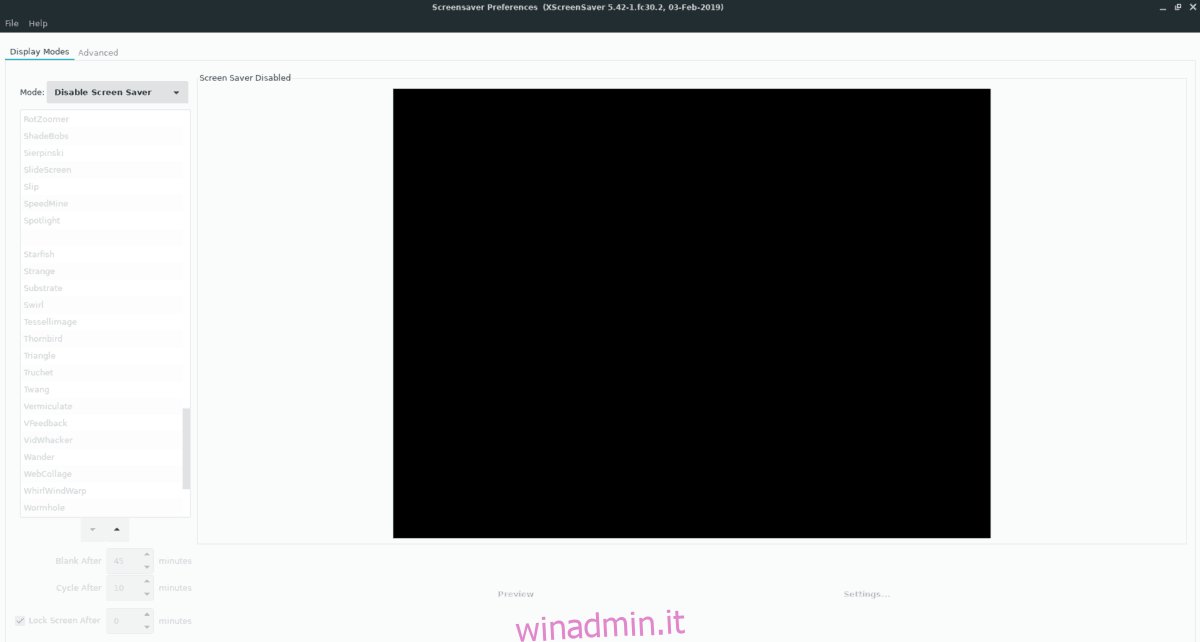
Quando lo hai impostato su “Disattiva screen saver”, chiudi la finestra per terminare l’applicazione delle impostazioni.
Metodo 2 – Disabilita le animazioni ma mantieni Xscreensaver
Vuoi disabilitare le strane animazioni che Xscreensaver riproduce quando il tuo PC è inattivo ma mantenere la funzione di blocco? In tal caso, ecco cosa fare. Innanzitutto, apri le impostazioni dello screensaver per XFCE e fai clic sul menu a discesa “Modalità” con il mouse.
Guarda nel menu a discesa “Modalità” per “Solo schermo vuoto” e imposta Xscreensaver su di esso, in modo che il sistema blocchi lo schermo ma non riproduca le animazioni.
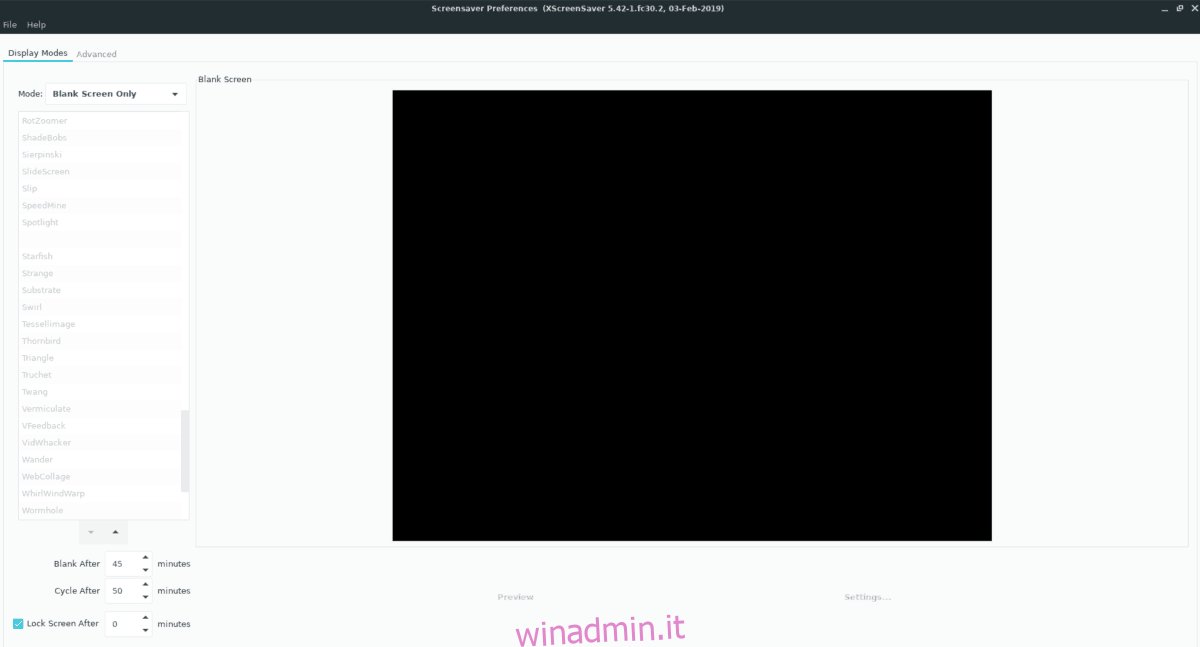
Una volta che Xscreensaver è impostato su “Solo schermo vuoto”, chiudere la finestra.